Carregar um arquivo VHD para uma conta de armazenamento de laboratório usando o PowerShell
Neste artigo, saiba como usar o PowerShell para carregar um arquivo VHD em uma conta de armazenamento de laboratório no Azure DevTest Labs. Depois de carregar o arquivo VHD, você pode criar uma imagem personalizada a partir do arquivo VHD carregado e usar a imagem para provisionar uma máquina virtual.
Para obter mais informações sobre discos e VHDs no Azure, consulte Introdução aos discos gerenciados.
Pré-requisitos
- Baixe e instale a versão mais recente do PowerShell.
Para carregar um arquivo VHD em uma conta de armazenamento de laboratório usando o PowerShell, primeiro, obtenha o nome da conta de armazenamento de laboratório por meio do portal do Azure. Em seguida, use um cmdlet do PowerShell para carregar o arquivo.
Obter o nome da conta de armazenamento de laboratório
Para obter o nome da conta de armazenamento de laboratório:
Inicie sessão no portal do Azure.
Selecione Todos os recursos e, em seguida, selecione o laboratório.
No menu do laboratório, em Configurações, selecione Configuração e políticas.
No Registo de atividades, no menu de recursos em Bases de máquinas virtuais, selecione Imagens personalizadas.
Em Imagens personalizadas, selecione Adicionar.
Em Imagem personalizada, em VHD, selecione o link Carregar uma imagem usando o PowerShell .
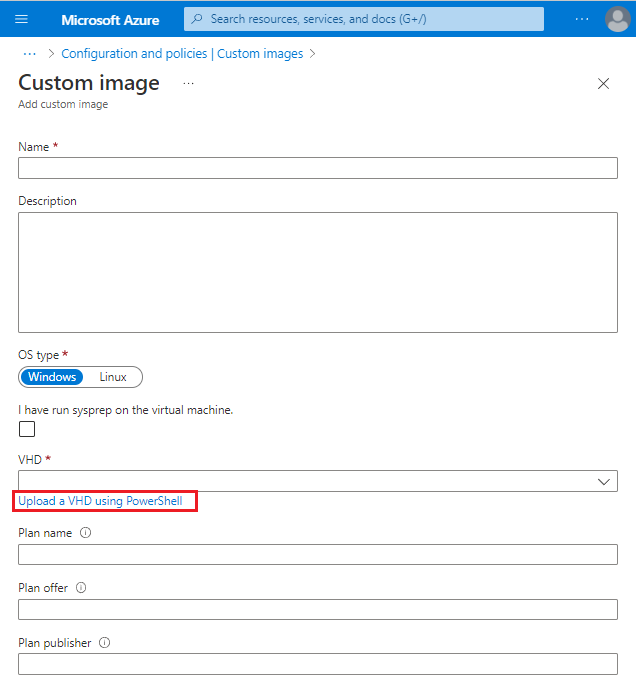
Em Carregar uma imagem usando o PowerShell, selecione e copie o script do PowerShell gerado para usar na próxima seção.
Carregar um ficheiro VHD
Para carregar um arquivo VHD usando o PowerShell:
Em um editor de texto, cole o script do PowerShell gerado copiado do portal do Azure.
Modifique o
-LocalFilePathparâmetro do cmdlet Add-AZVHD para apontar para o local do arquivo VHD que você deseja carregar.Em um prompt de comando do PowerShell, execute o cmdlet Add-AZVHD com o parâmetro modificado
-LocalFilePath.
O processo de upload de um arquivo VHD pode ser demorado, dependendo do tamanho do arquivo VHD e da velocidade da sua conexão.